Outlook 2013에서 내 폴더 목록은 어디에 있었습니까?
Outlook 2013의 기본 탐색 구조는 세 가지 영역으로 나뉩니다. 창의 왼쪽에는 폴더 목록이 있고, 창의 가운데에는 선택한 폴더의 메시지 목록이 있으며, 창의 오른쪽에는 선택한 메시지의 미리보기가 있습니다. 이러한 섹션은 의도적으로 또는 실수로 조정될 수 있으므로 폴더 목록이 필요하고 폴더를 찾는 방법을 모르는 경우 아래 단계에 따라 폴더 패널을 다시 활성화하여 폴더 간을 전환 할 수 있습니다 다양한 폴더.
동일한 큰 그룹의 사람들에게 전자 메일을 자주 보내는 경우 Outlook에서 메일 그룹을 만들면 훨씬 쉽게 할 수 있습니다.
Outlook 2013에서받은 편지함 및 기타 폴더를 찾을 수 없습니다
읽기 패널이 창의 오른쪽 또는 아래쪽에서 벗어난 경우 아래에 설명 된 것과 유사한 프로세스를 수행 할 수 있지만이 문서에서는 단순히 폴더 패널을 다시 활성화하는 데 중점을 둡니다. Outlook의보기 탭에서 조정할 수있는 Outlook 레이아웃 옵션이 많이 있으므로 폴더 목록을 복원 한 후 옵션을 시험해보십시오.
1 단계 : Outlook 2013을 시작합니다.
2 단계 : 창의 맨 위에있는 보기 탭을 클릭하십시오.

3 단계 : 창의 맨 위에있는 리본의 레이아웃 섹션에서 폴더 창 버튼을 클릭 한 다음 표준 옵션을 클릭하십시오.
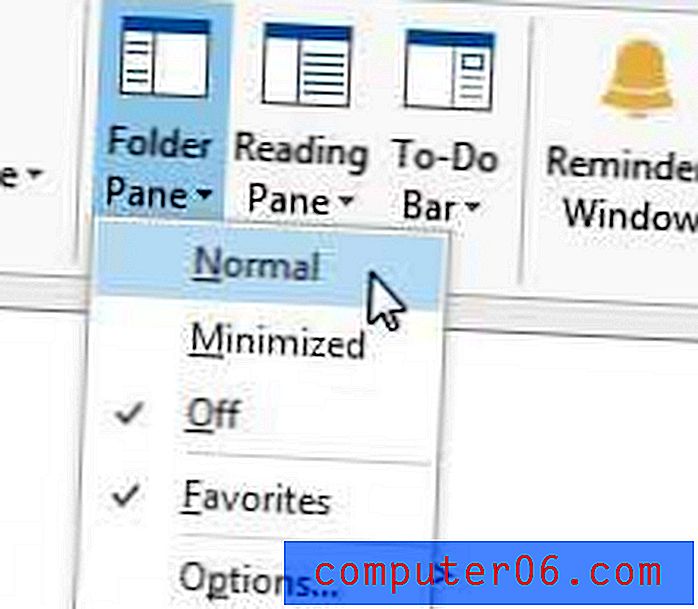
이전 단계에서 꺼짐 또는 최소화 옵션이 선택되었음을 알 수있었습니다. 섹션의 오른쪽 테두리를 클릭하고 끌어서 실수로 폴더 창의 크기를 조정하면 최소화 옵션이 선택되는 경우가 있습니다. 아래에 기호가 표시되도록 마우스를 테두리에 놓고 폴더 창의 테두리 크기를 수동으로 조정 한 다음 필요에 따라 왼쪽 또는 오른쪽으로 드래그 할 수 있습니다.
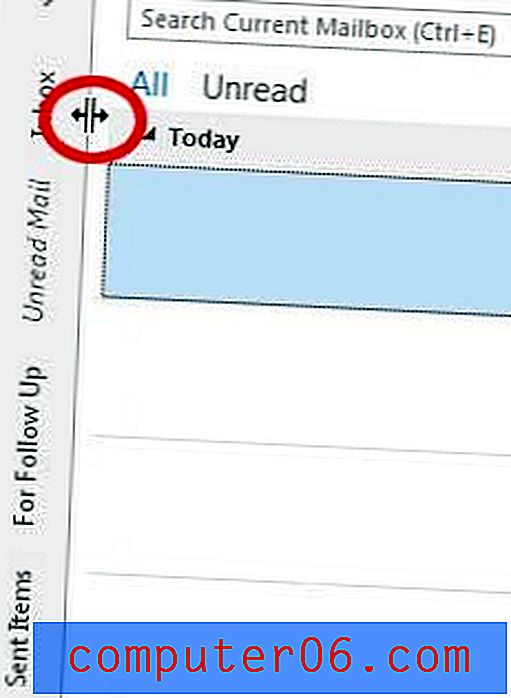
Netflix 계정이 있거나 YouTube 비디오를보고 싶지만 TV에서 모든 것을 쉽게 볼 수있는 방법을 찾고 있습니까? Chromecast가 여기 있으며 저렴하고 사용하기 쉽습니다.
전자 메일이 더 자주 다운로드되도록 Outlook 2013에서 보내기 및 받기 빈도를 변경하는 방법에 대해 알아 봅니다.



